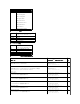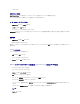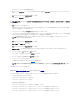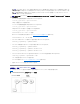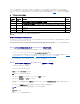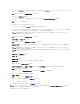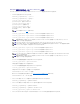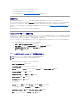Users Guide
アップロードした Active Directory CA 証明書の情報が表示されます。
9. Kerberos Keytab のアップロード で、keytab ファイルのパスを入力するか、このファイルを参照します。アップロード をクリックします。 Kerberos keytab が iDRAC6 にアップロード
されます。
10. 次へ をクリックして、Active Directory 設定と管理 ステップ 2/4 へ進みます。
11. Active Directory を有効にする をクリックします。
12. 追加 をクリックして、ユーザードメイン名を入力します。
13. 表示されるプロンプトにユーザードメイン名を入力し、OK をクリックします。このステップは省略できます。ユーザードメインのリストを設定した場合は、ウェブインタフェースのログイン画面で表
示されます。リストから選択すると、ユーザー名を入力するだけです。
14. iDRAC6 が Active Directory の応答を待つ タイムアウト 時間を秒数で指定します。デフォルト値は 120 秒です。
15. ドメインコントローラサーバーのアドレス を入力します。ログイン処理に最大 3 つの Active Directory サーバーを指定できますが、少なくとも 1 台のサーバーは、IP アドレスまたは完全修飾
ドメイン名(FQDN)を入力して設定する必要があります。iDRAC6 は、設定した各サーバーに接続が確立されるまで接続を試みます。
16. 次へ をクリックして、Active Directory 設定と管理 ステップ 3/4 へ進みます。
17. スキーマの選択 の下の 拡張スキーマ をクリックします。
18. 次へ をクリックして、Active Directory 設定と管理 ステップ 4/4 へ進みます。
19. 拡張スキーマの設定 で、iDRAC 名およびドメイン名を入力して iDRAC のデバイスオブジェクトを設定します。iDRAC ドメイン名は、iDRAC オブジェクトが作成されるドメインです。
20. Active Directory 拡張スキーマの設定を保存するには、完了 をクリックします。
iDRAC6 ウェブサーバーは、自動的に Active Directory 設定と管理 ページに戻ります。
21. Active Directory 拡張スキーマの設定を確認するには、設定のテスト をクリックします。
22. Active Directory ユーザー名とパスワードを入力します。
テスト結果およびテストログが表示されます。詳細については、「設定のテスト」を参照してください。
これで、拡張スキーマの Active Directory の設定を完了しました。
RACADM を使用した拡張スキーマの Active Directory の設定
ウェブインタフェースの代わりに RACADM CLI ツールを使用して、拡張スキーマで iDRAC Active Directory 機能を設定するには、次のコマンドを使用します。
1. コマンドプロンプトを開き、次の RACADM コマンドを入力します。
racadm config -g cfgActiveDirectory -o cfgADEnable 1
racadm config -g cfgActiveDirectory -o cfgADType 1
racadm config -g cfgActiveDirectory -o
cfgADRacName <RAC コモンネーム>
racadm config -g cfgActiveDirectory -o cfgADRacDomain <完全修飾ルードメイン名>
racadm config -g cfgActiveDirectory -o cfgDomainController1 <ドメインコントローラの完全修飾ドメイン名または IP アドレス>
racadm config -g cfgActiveDirectory -o cfgDomainController2 <ドメインコントローラの完全修飾ドメイン名または IP アドレス>
racadm config -g cfgActiveDirectory -o cfgDomainController3 <ドメインコントローラの完全修飾ドメイン名または IP アドレス>
注意: このリリースでは、Active Directory に拡張スキーマ用に設定されている場合、スマートカードベースの 2 ファクタ認証(TFA)とシングルサインオン(SSO)機能はサポ
ートされません。
メモ: 証明書の検証を有効にしている場合、このフィールドで指定する FQDN または IP アドレスは、ドメインコントローラ証明書の Subject(件名) または Subject Alternative
Name(代替名) フィールドの値と一致する必要があります。
メモ: Active Directory ログインをサポートするには、iDRAC 上で DNS サーバーが正しく設定されている必要があります。 リモートアクセス®設定®ネットワーク ページの順にク
リックし、手動で DNS サーバーを設定するか、DHCP を使用して DNS サーバーを取得します。